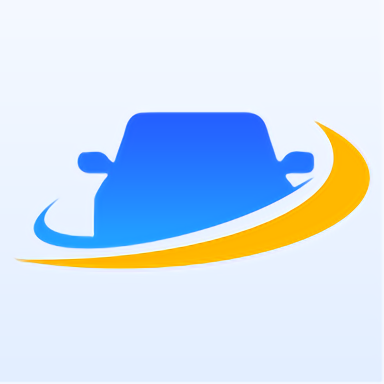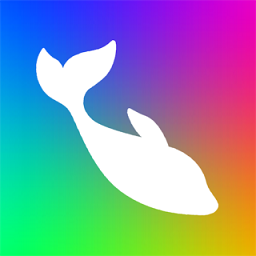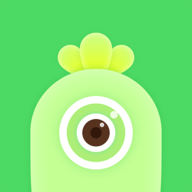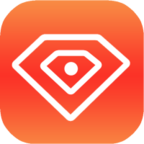掌握轻松技巧,一键更改你的电脑主页!
作者:佚名 来源:未知 时间:2024-12-06
如何轻松修改电脑主页
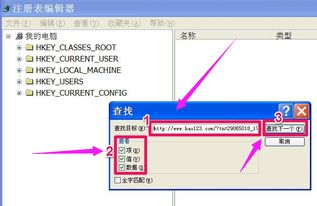
在日常使用电脑的过程中,主页(或称首页)作为浏览器启动时首先展示的页面,对许多用户来说至关重要。无论是希望将主页设置为常用的搜索引擎,还是想要展示个人喜欢的网站,修改电脑主页都是一个常见的需求。接下来,本文将详细介绍如何在不同浏览器和操作系统中修改电脑主页,让你轻松掌握这一技能。
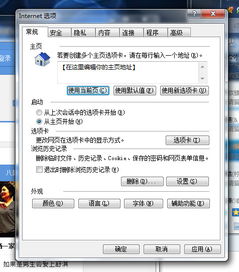
一、Windows系统下的浏览器主页修改
1. Google Chrome
Google Chrome是目前使用最广泛的浏览器之一。修改Chrome主页的方法比较简单,具体步骤如下:
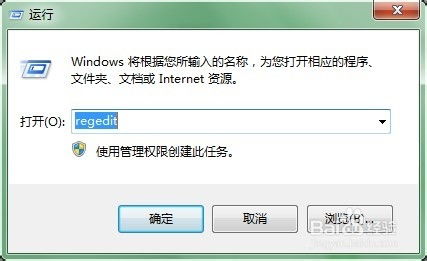
步骤1:打开Google Chrome浏览器。
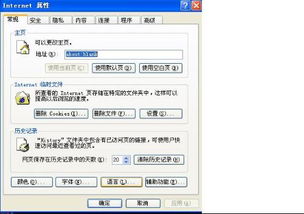
步骤2:点击浏览器右上角的三点菜单图标(更多操作)。
步骤3:在下拉菜单中选择“设置”。
步骤4:在“设置”页面中找到“启动时”部分。
步骤5:选择“打开特定网页或一组网页”,然后点击“设置网页”。
步骤6:在弹出的对话框中输入你想要设置为主页的网址,点击“确定”。
步骤7:关闭设置页面,重启浏览器,确认主页设置是否生效。
2. Mozilla Firefox
Mozilla Firefox是另一款广受欢迎的浏览器,修改主页的方法如下:
步骤1:打开Mozilla Firefox浏览器。
步骤2:点击右上角的三条线菜单图标(更多操作)。
步骤3:在下拉菜单中选择“选项”(Windows)或“偏好设置”(Mac)。
步骤4:在“主页”选项卡下,找到“新窗口和标签页”部分。
步骤5:在“主页和新窗口”下选择“自定义地址”。
步骤6:在输入框中输入你想要设置为主页的网址。
步骤7:点击“确定”或“保存更改”,重启浏览器以确认设置生效。
3. Microsoft Edge
Microsoft Edge是Windows 10及更新版本中内置的浏览器,修改主页的步骤如下:
步骤1:打开Microsoft Edge浏览器。
步骤2:点击右上角的三点菜单图标(更多操作)。
步骤3:在下拉菜单中选择“设置”。
步骤4:在左侧菜单中选择“启动时、主页、新建标签页和搜索”。
步骤5:在“启动时”部分,选择“打开特定页面或页面集”。
步骤6:点击“自定义”按钮,输入你想要设置为主页的网址。
步骤7:点击“保存”按钮,重启浏览器以确认设置生效。
4. Opera
Opera是一款以快速和安全性著称的浏览器,修改主页的方法如下:
步骤1:打开Opera浏览器。
步骤2:点击左上角的红色“O”图标(更多操作)。
步骤3:在下拉菜单中选择“设置”。
步骤4:在“启动时”部分,选择“打开特定页面或一组页面”。
步骤5:点击“设置”按钮,输入你想要设置为主页的网址。
步骤6:点击“确定”保存设置,重启浏览器以确认生效。
二、macOS系统下的浏览器主页修改
在macOS系统下,主流浏览器的设置方法与Windows系统类似,但界面略有不同。以下是针对macOS系统的几款常见浏览器的主页修改方法。
1. Google Chrome
步骤1:打开Google Chrome浏览器。
步骤2:点击屏幕右上角的三点菜单图标(更多操作)。
步骤3:在下拉菜单中选择“偏好设置”。
步骤4:在“启动时”部分,选择“打开特定网页或一组网页”。
步骤5:点击“设置网页”,输入你想要设置为主页的网址。
步骤6:点击“确定”关闭设置窗口,重启浏览器以确认生效。
2. Mozilla Firefox
步骤1:打开Mozilla Firefox浏览器。
步骤2:点击屏幕右上角的三条线菜单图标(更多操作)。
步骤3:在下拉菜单中选择“偏好设置”。
步骤4:在“主页”选项卡下,找到“新窗口和标签页”部分。
步骤5:在“主页和新窗口”下选择“自定义地址”。
步骤6:在输入框中输入你想要设置为主页的网址。
步骤7:点击“确定”或“保存更改”,重启浏览器以确认设置生效。
3. Safari
Safari是macOS系统自带的浏览器,修改主页的方法略有不同:
步骤1:打开Safari浏览器。
步骤2:点击屏幕左上角的“Safari”菜单。
步骤3:在下拉菜单中选择“偏好设置”。
步骤4:在“通用”选项卡下,找到“主页”部分。
步骤5:将“设为当前页面”的勾选去掉,然后在输入框中输入你想要设置为主页的网址。
步骤6:点击“确定”或关闭偏好设置窗口,重启浏览器以确认生效。
三、通过第三方工具修改主页
除了直接在浏览器内修改主页外,还有一些第三方工具或软件可以帮助你快速、批量地修改多个浏览器的主页。然而,需要注意的是,使用第三方工具时务必谨慎,确保来源可靠,避免恶意软件带来的安全风险。
四、注意事项
1. 备份设置:在修改主页之前,建议备份当前的浏览器设置,以便在出现问题时可以快速恢复。
2. 防病毒软件:确保你的电脑安装了可靠的防病毒软件,避免在修改主页时感染恶意软件。
3. 更新浏览器:定期更新浏览器到最新版本,以确保安全性和功能的完整性。
4. 检查权限:某些情况下,可能需要管理员权限才能修改浏览器的主页设置。
通过以上方法,你可以轻松地在不同浏览器和不同操作系统中修改电脑主页。无论是出于个人喜好还是工作需求,掌握这一技能都将使你的电脑使用更加便捷和高效。
- 上一篇: 掌握‘截’的拼音及常用组词,轻松学习汉语!
- 下一篇: 如何做家常玉米烙?